Ubuntu20.04Focal Fossa Linux
Linuxの主な魅力の一つは、オペレーティングシステムとそれが実行されるソフトウェアが無料であるという事実でなければなりません。 独自のシステムとは異なり、Ubuntuのソフトウェアの更新は絶対に無料です-あなたは、最新かつ最高のアプリケーションやアップグレードのためのお金をこのガイドでは、Ubuntuが更新をリリースする方法を見ていきます。 Ubuntuのオペレーティングシステムの更新は特定のサイクルに従いますが、リリーススケジュールは初心者には少し混乱する可能性があります。 また、コマンドラインとGUIの両方を使用して、システムを最新の状態に保つために使用できる方法についても説明します。
このチュートリアルでは、次のことを学びます。
- Ubuntuのリリーススケジュールを理解する
- Ubuntuのアップグレード情報を確認する方法
- コマンドラインでUbuntuをアップグレードする方法
- グラフィカルユーザーインターフェイスを介してUbuntuをアップグレードする方法

| Category | Requirements, Conventions or Software Version Used |
|---|---|
| System | Installed or upgraded Ubuntu 20.04 Focal Fossa |
| Software | None |
| Other | Privileged access to your Linux system as root or via the sudo command. |
| 規約 | #-指定されたlinuxコマンドは、rootユーザーとして直接、またはsudoコマンドを使用してroot権限で実行する必要があります$-指定されたlinux/div>
ubuntuのリリースサイクルUAF地球物理学研究所は、研究サイバーインフラストラクチャアナリストやエンジニアの彼らのチームに参加する経験豊富なLinuxシステムアナリストを探 場所:フェアバンクス、アラスカ、米国 今すぐ適用 UbuntuはLTS(長期サポート)リリースを隔年で公開しています。 各LTSリリースは、セキュリティパッチと新しい更新プログラムで完全にサポートされています。 それまでに、まだインストールしていない場合は、インストールを最新のLTSリリースにアップグレードして、スムーズに実行し続ける必要があります。 このプロセスは無料で、一般的には数分しかかかりません(まともなインターネット接続で)。UbuntuのESM(Extended Security Maintenance)プログラムを購読することで、ltsリリースの使用を継続し、5年間の期間を超えてセキュリティ更新プログラムを受け取ることができます。 そうすることは非常に少数のエッジケースにのみ適用されるべきであり、平均的なユーザーはそれを心配する必要はありません-ちょうど無料で最新のLTS 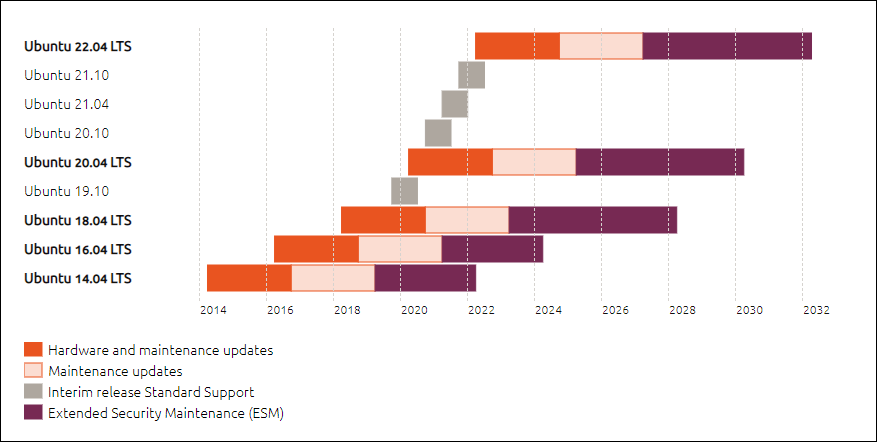
Ubuntuの更新サポートサイクル
ソース:ubuntu。com/about/release-cycle 上のスクリーンショットは、最新のLTSリリースのいくつかのサポートウィンドウを示していますが、Ubuntuが暫定リリースと呼ぶ他のいくつかのバージョ これらの暫定リリースは、今後のLTSリリースのベータ版のようなものであり、開発者や企業が依存している現在のソフトウェアで今後のオペレーティングシステムをテストすることを目的としています。 フルバージョンが最終的にリリースされる前に、すべてがスムーズに動作していることを確認すると便利です。 Canonical(Ubuntuの発行者)は、Ubuntuインストールの95%がLTSリリースであると述べています。 あなたはUbuntuの次のメジャーリリースで来ているもののスニークプレビューが必要な場合にのみ便利です。 暫定リリースは、実際には簡単なテスト目的のためだけのものであるため、九ヶ月間のみサポートされています。 更新情報を確認してください次のコマンドで、現在のUbuntuインストールのサポート期間をいつでも確認できます。 $ ubuntu-support-status 下のスクリーンショットは、現在インストールされているUbuntu20.04Focsaのサポート有効期限を示しています。 これは暫定リリースであり、スクリーンショットは次の九ヶ月のサポートを示しています: 
Ubuntu20.04update support status
実行しているUbuntuのバージのために: $ lsb_release -a 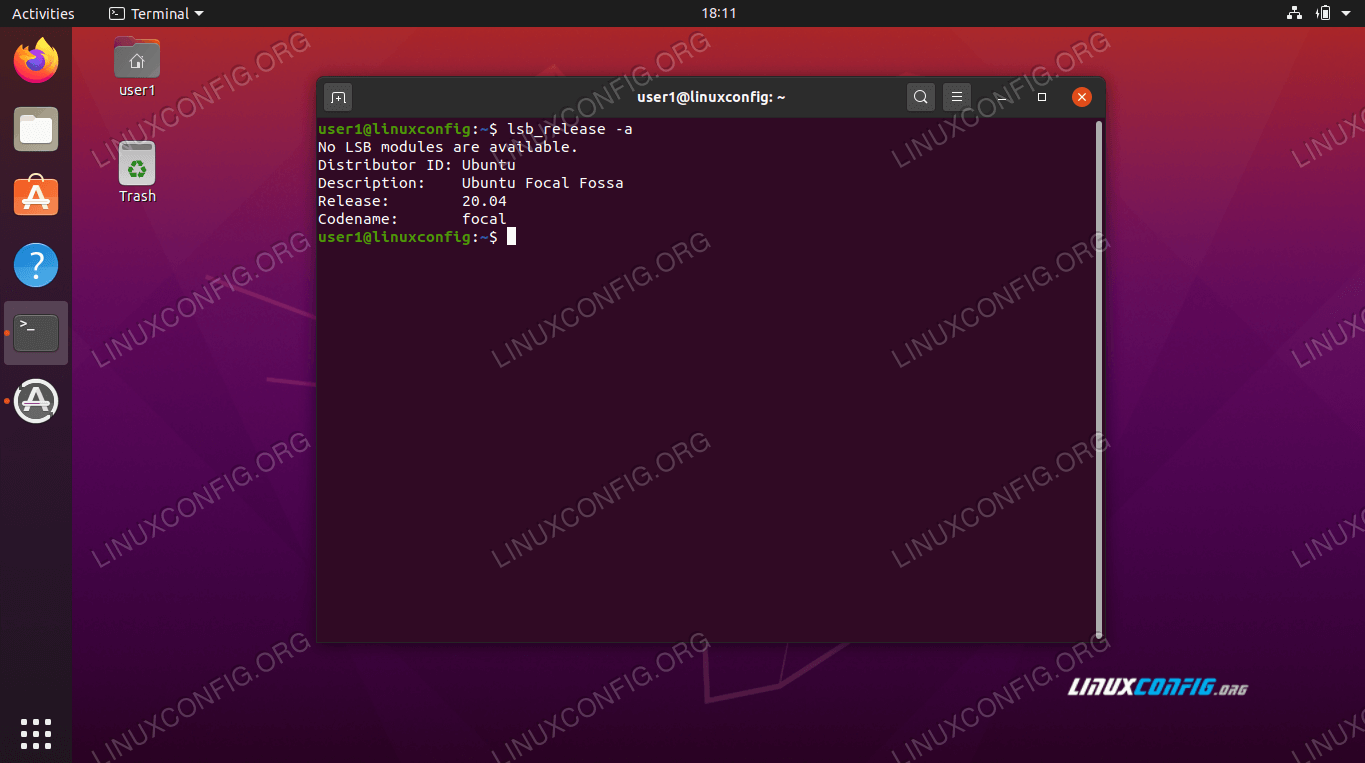
私たちが実行しているUbuntuのバージョンを参照してください
コマンドラインを介してUbuntuを更新Ubuntuは、更新を適用するためのグラフィカルアプリケーションを持っていますが、コマンドラインは、もう少し透明性と制御を提供します。 それでも、GUIルートを好む場合は、次のセクションでそれをカバーします。
UAF地球物理学研究所は、研究サイバーインフラストラクチャアナリストやエンジニアの彼らのチームに参加する経験豊富なLinuxシステムアナリストを探 LOCATION:Fairbanks,Alaska,USA 今すぐ適用 パッケージの更新 Keeped back packages一部のパッケージは、適切に機能するために他のパッケージに依存しています。 オペレーティングシステムにこのインスタンスがある場合、他のパッケージとの機能を維持するために、いくつかの更新が”保持される”ことがあります。 この場合、これらのパッケージを個別に更新するか、次のコマンドを実行してすべてを更新できます。 $ sudo apt dist-upgrade 不要なパッケージ前に実行したアップグレードコマンドでは、古くなった/古くなったパッケージや未使用のパッケージは削除されません。 不要になったパッケージをシステムから削除する場合は、別のコマンドを実行する必要があります: $ sudo apt autoremove 
廃止されたパッケージを削除
グラフィカルユーザインタフェースを介してUbuntuを更新コマンドラインをバイパスしたい場合は、GUIを介してUbuntuを更新することも可能です。
UAF地球物理学研究所は、研究サイバーインフラストラクチャアナリストやエンジニアの彼らのチームに参加する経験豊富なLinuxシステムアナリストを探 LOCATION:Fairbanks,Alaska,USA 今すぐ適用 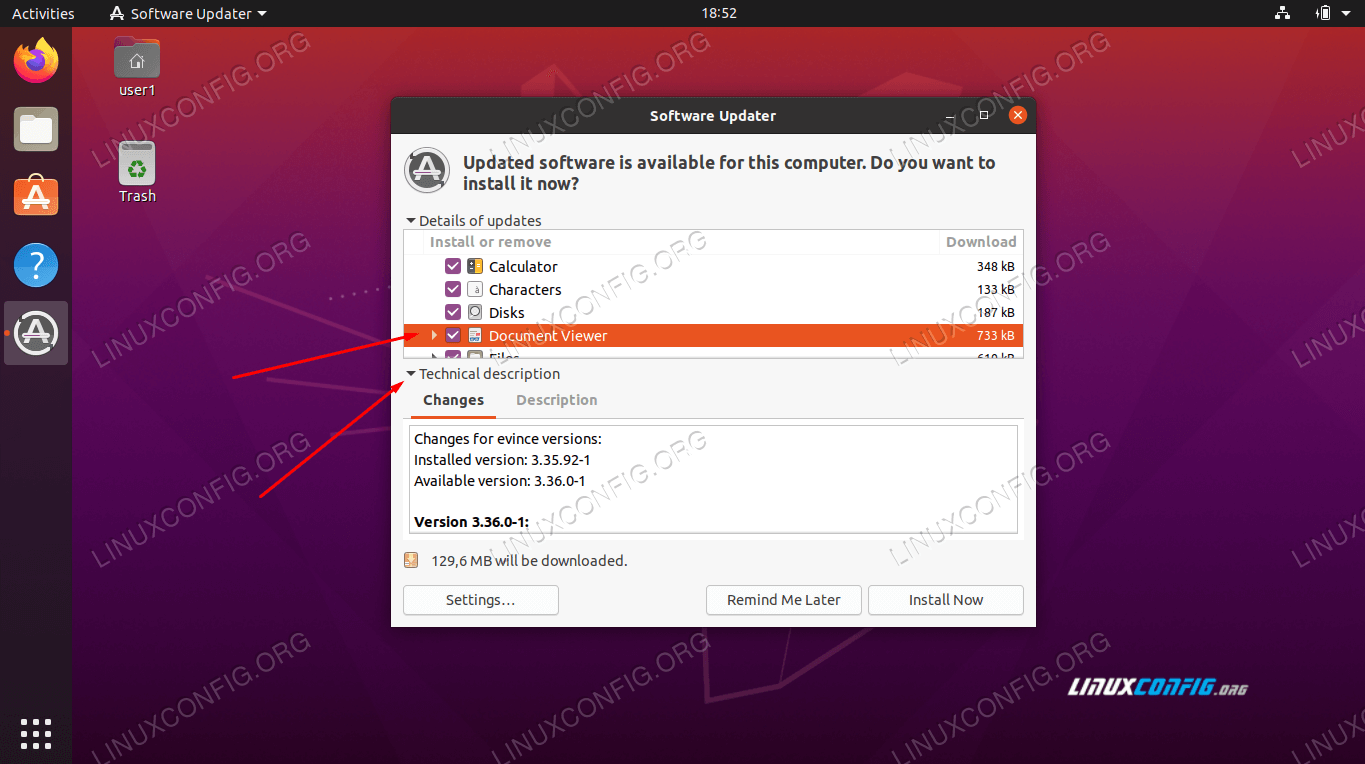
更新の技術的な説明を表示
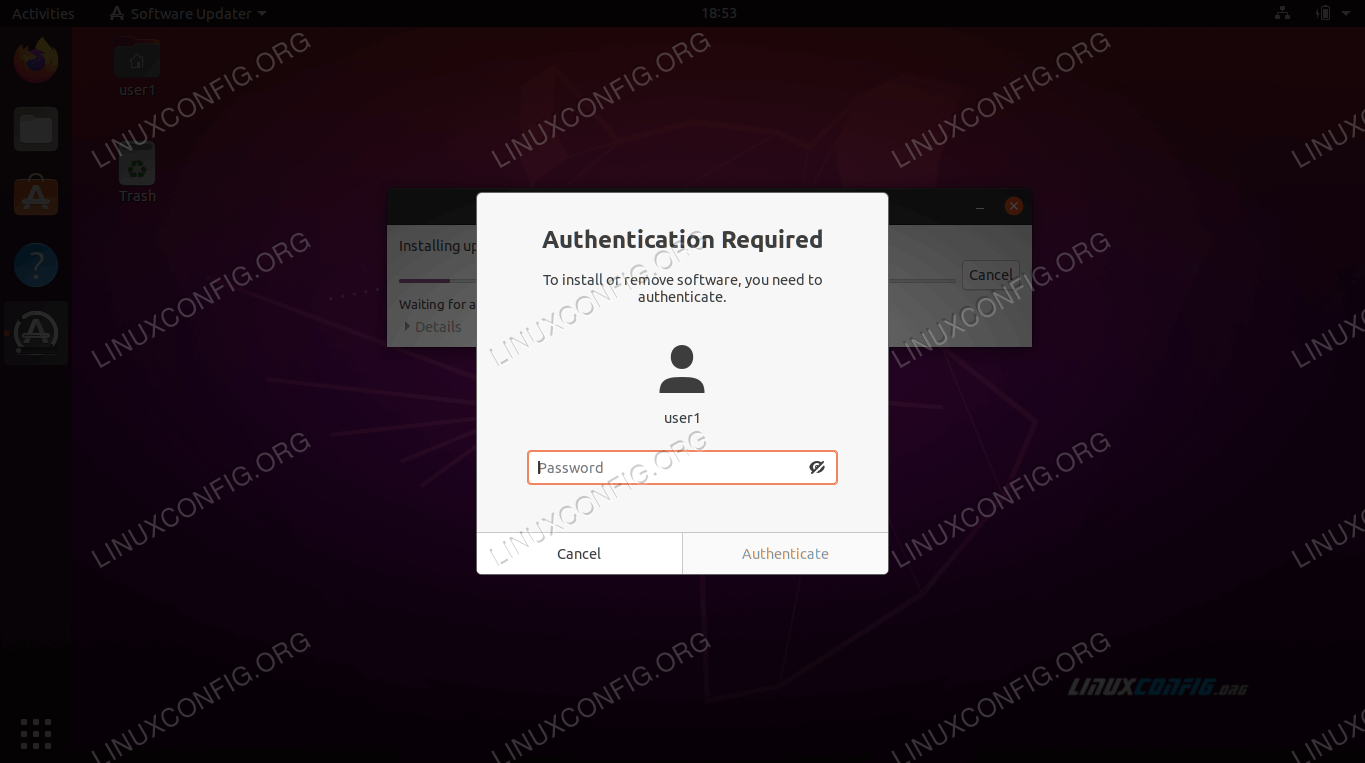
ソフトウェアの更新にはRootパスワードが必要です
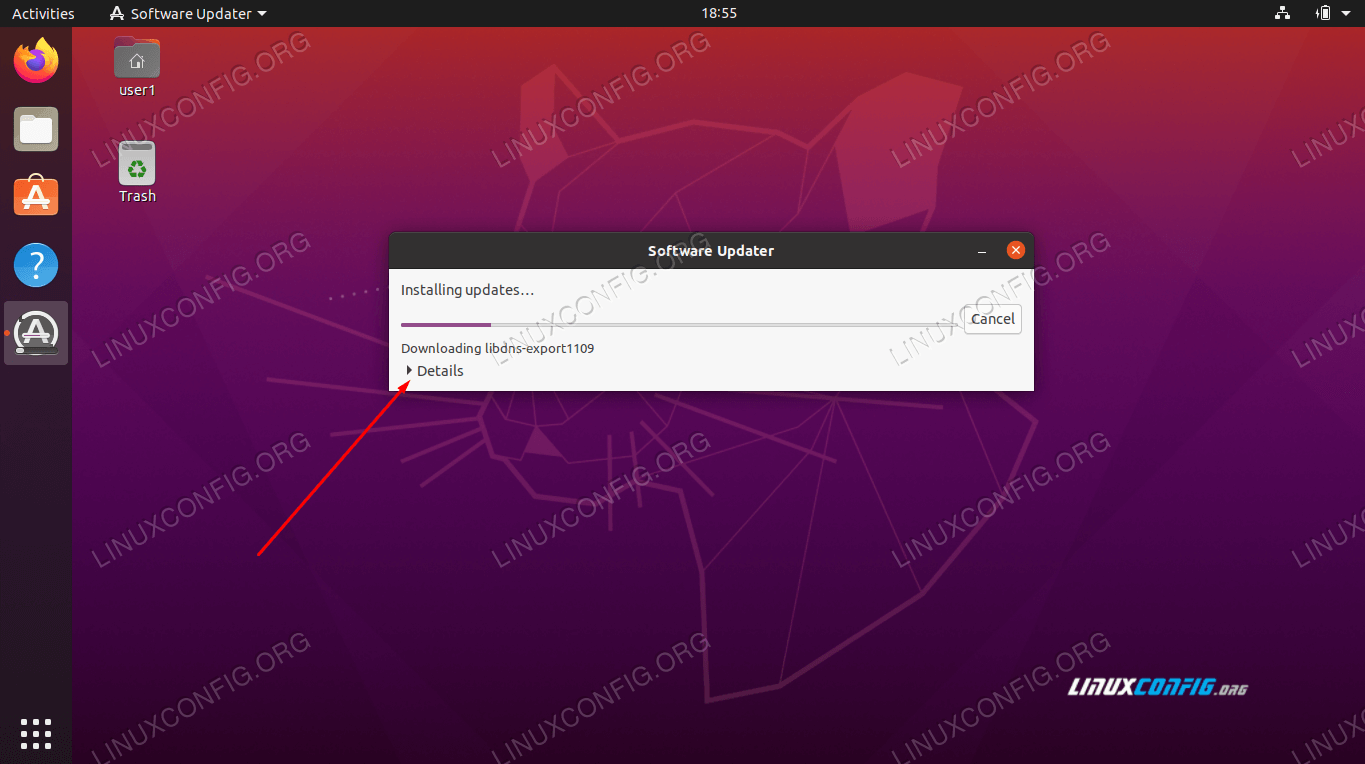
詳細をクリックして詳細情報を表示します
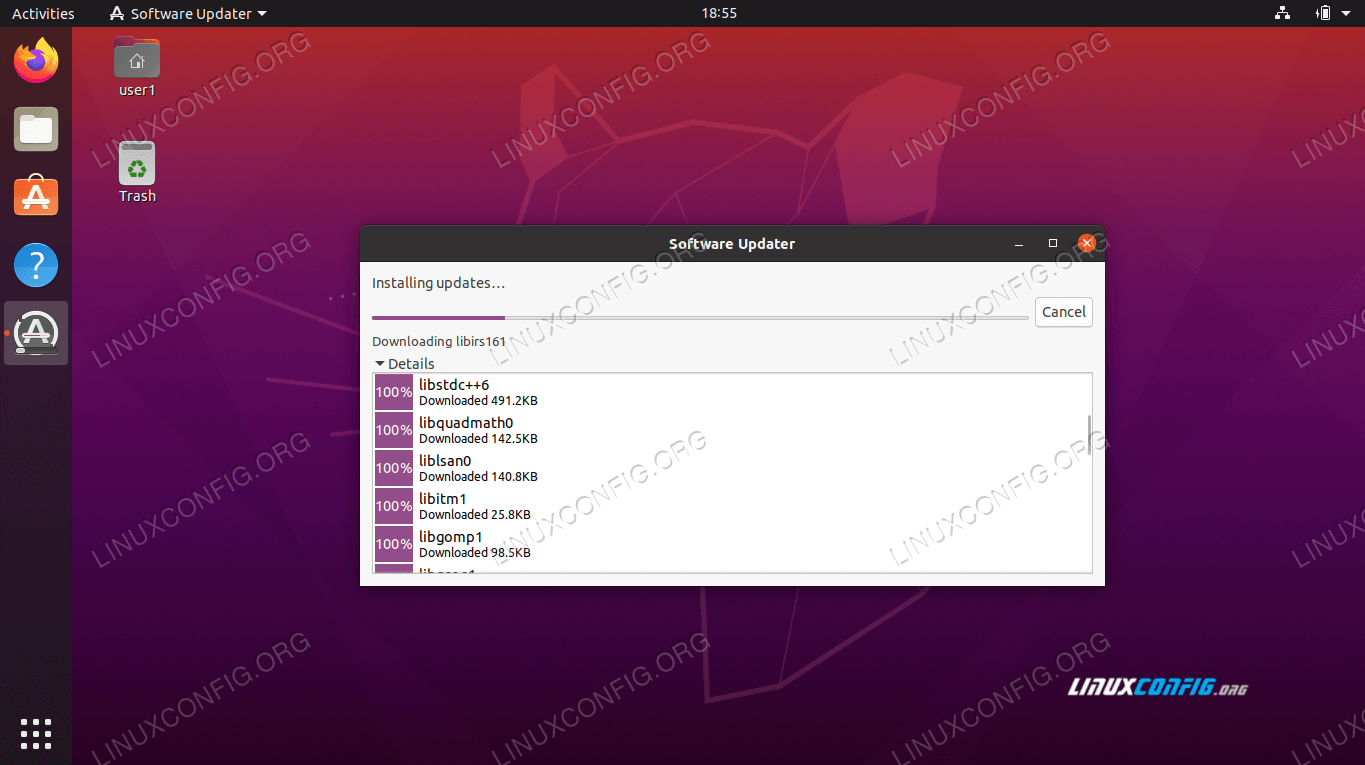
UAF地球物理学研究所は、研究サイバーインフラストラクチャアナリストやエンジニアの彼らのチームに参加する経験豊富なLinuxシステムアナリストを探 場所:フェアバンクス、アラスカ、米国 今すぐ適用 
更新はUbuntu20.04で正常に完了しました
結論このガイドでは、コマンドラインとグラフィカルユーザーインターフェイスを介してUbuntuオペレー また、Ubuntuのリリーススケジュールと、独自のオペレーティングシステムのサポートウィンドウに関する情報を確認する方法についても学びました。 この情報を装備し、あなたは今、Ubuntuの更新リリーススケジュールとどのように最も重要なシステムの更新でアップグレードし、独自のシステムを維持す |
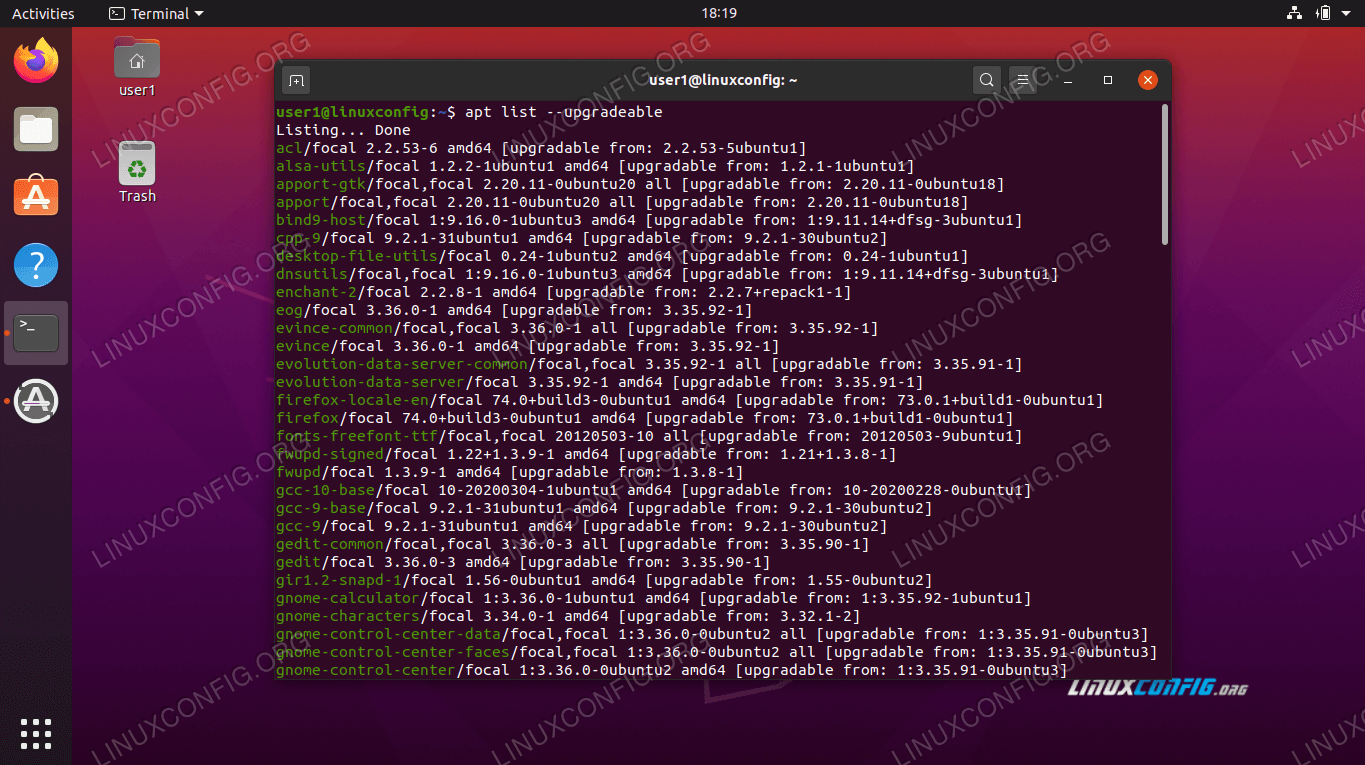
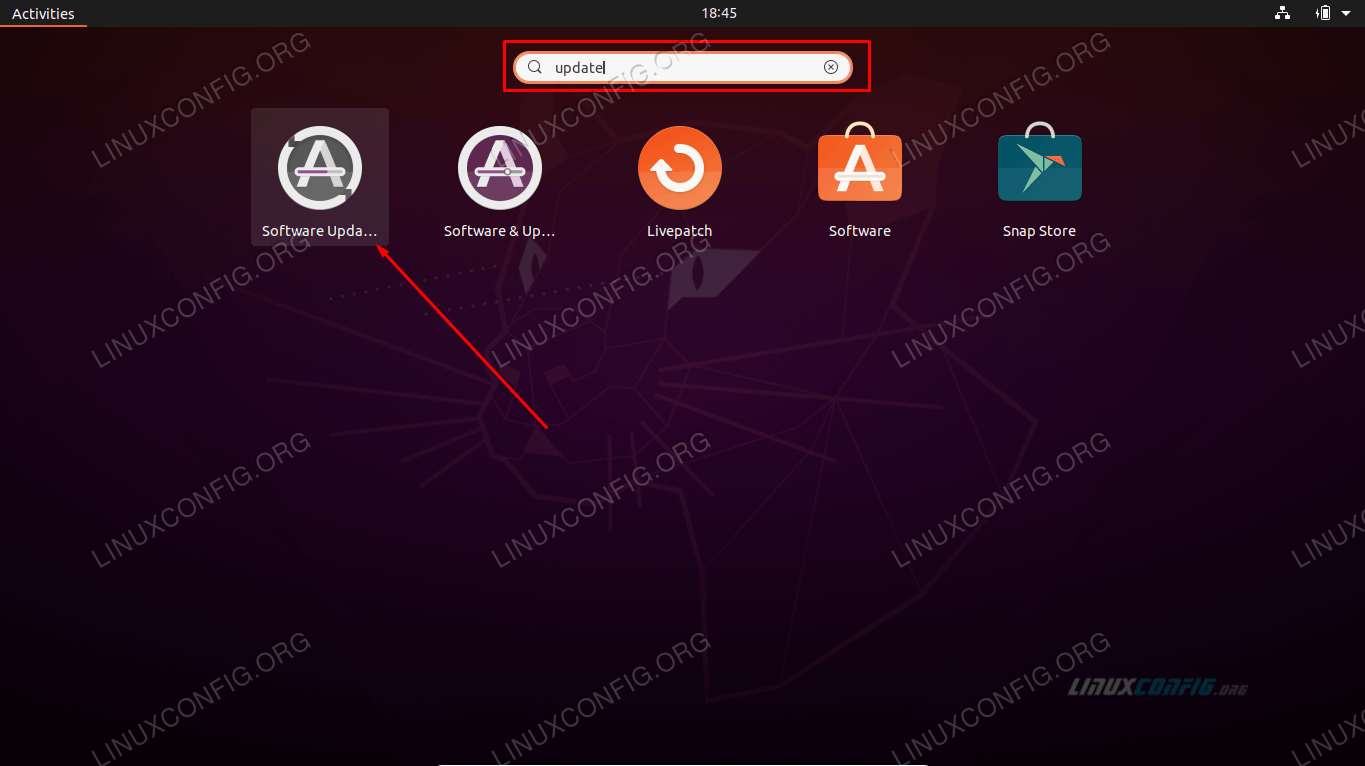


Leave a Reply